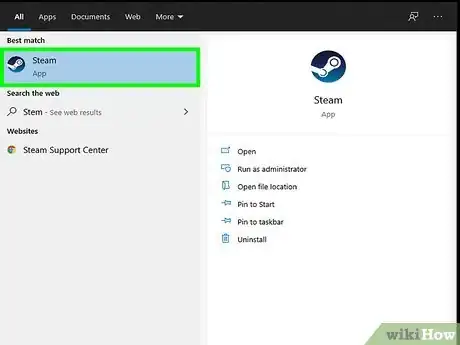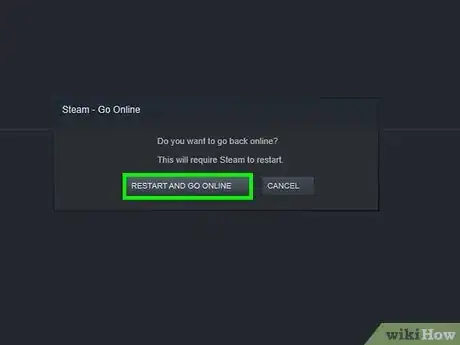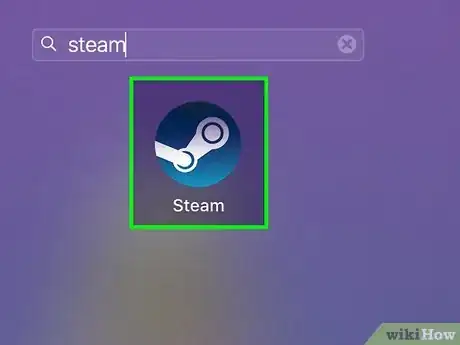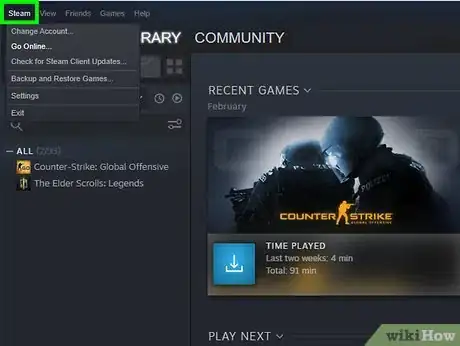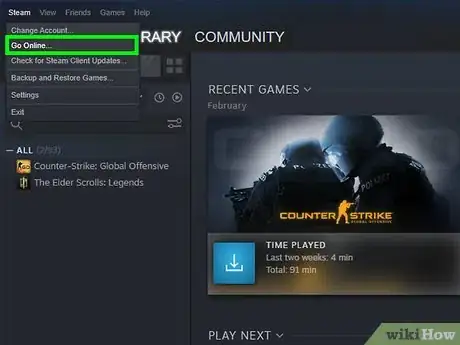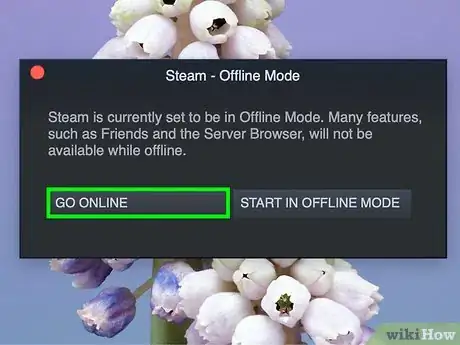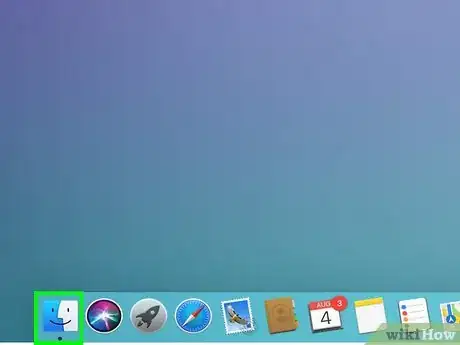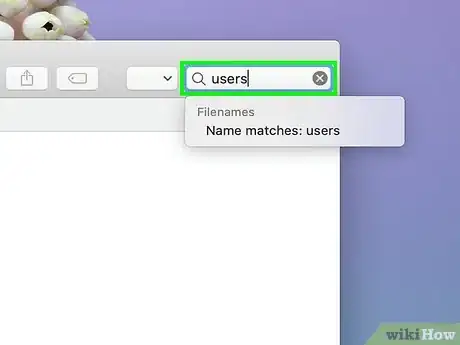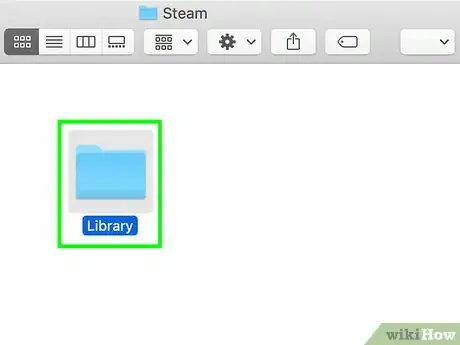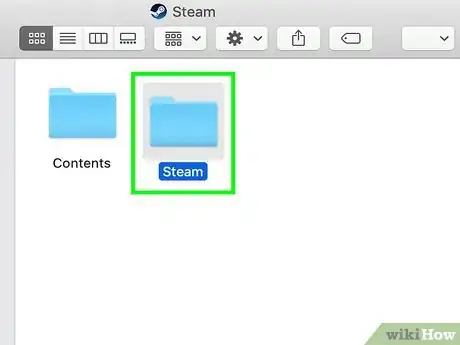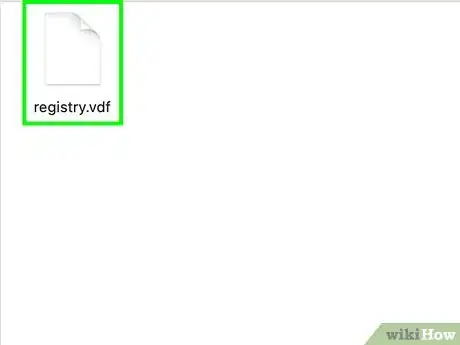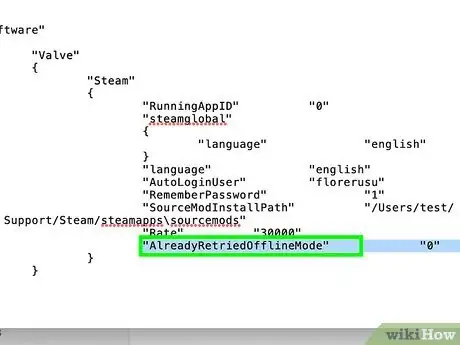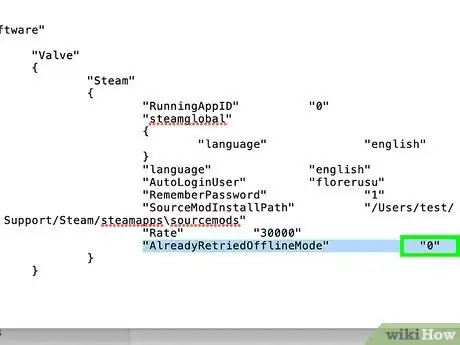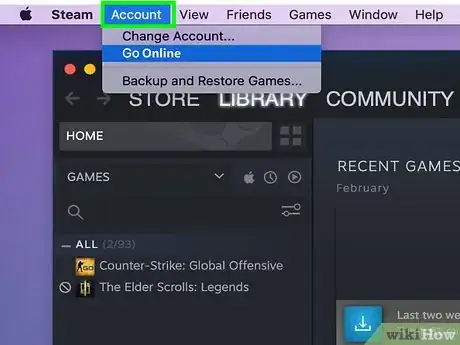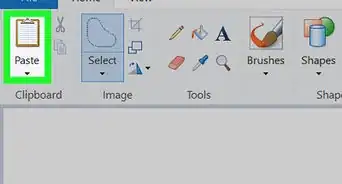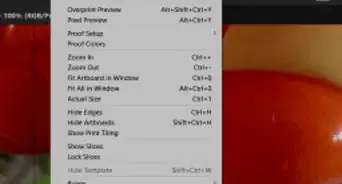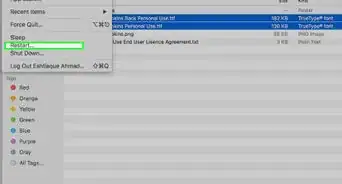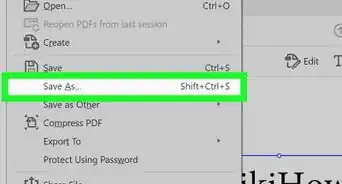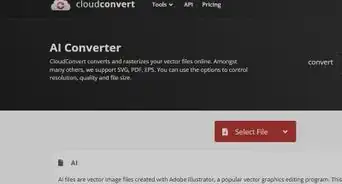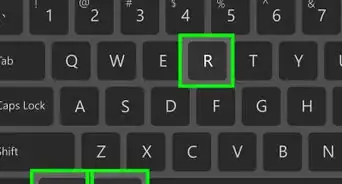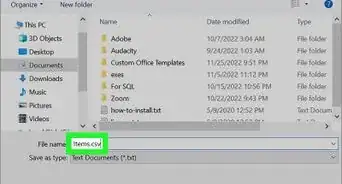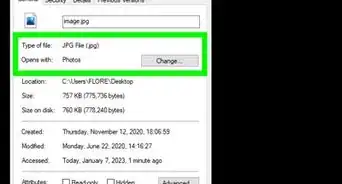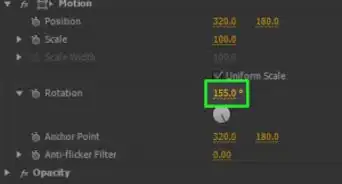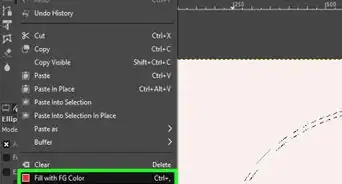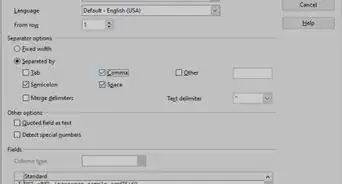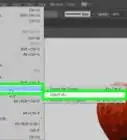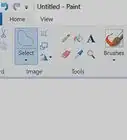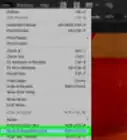X
wikiHow est un wiki, ce qui veut dire que de nombreux articles sont rédigés par plusieurs auteurs(es). Pour créer cet article, des auteur.e.s volontaires ont participé à l'édition et à l'amélioration.
Cet article a été consulté 11 941 fois.
Steam vous permet de jouer à vos jeux en mode hors ligne. Lorsque vous vous sentez prêt à rejoindre la communauté en ligne de Steam, vous pourrez le faire à partir du menu Steam sur Windows ou en éditant le fichier de registre dans Finder sur Mac OS X.
Étapes
Méthode 1
Méthode 1 sur 2:
Activer le mode en ligne sur Windows
-
1Lancez l'application Steam sur votre ordinateur.
-
2Cliquez sur Steam en haut à gauche de votre session Steam.[1]
-
3Sélectionnez Passer en mode en ligne.
-
4Cliquez sur Ok lorsqu'on vous informe que Steam doit redémarrer afin de passer en mode en ligne. Steam redémarrera pour passer en mode en ligne.[2]Publicité
Méthode 2
Méthode 2 sur 2:
Activer le mode en ligne sur Mac OS X
-
1Lancez l'application Steam sur votre ordinateur.
-
2Cliquez sur Steam en haut à gauche de votre session.
-
3Sélectionnez Passer en mode en ligne.
-
4Cliquez sur Ok lorsqu'on vous informe que Steam doit redémarrer afin de passer en mode en ligne. Steam redémarrera pour passer en mode en ligne.
- Poursuivez les étapes suivantes si Steam ne passe pas en mode en ligne.
-
5Ouvrez une nouvelle fenêtre Finder sur votre Mac OS X.
-
6Tapez users dans la barre de recherche de Finder.
-
7Faites un doubleclic sur votre nom de compte Steam.
-
8Ouvrez le dossier de la Bibliothèque.
-
9Ouvrez le répertoire Application Support.
-
10Ouvrez Steam.
-
11Ouvrez le fichier intitulé registry.vdf avec un éditeur de texte.
-
12Cherchez la ligne offline 1.
-
13Modifiez le nombre 1 par .
-
14Quittez l'éditeur de texte et enregistrez vos modifications lorsqu'on vous demandera.
-
15Fermez et relancez l'application Steam sur votre ordinateur.
-
16Cliquez sur Compte en haut à gauche de votre session Steam.
-
17Sélectionnez Passer en mode en ligne. Steam sortira du mode hors ligne et passera en mode en ligne.[3]Publicité
Références
À propos de ce wikiHow
Publicité